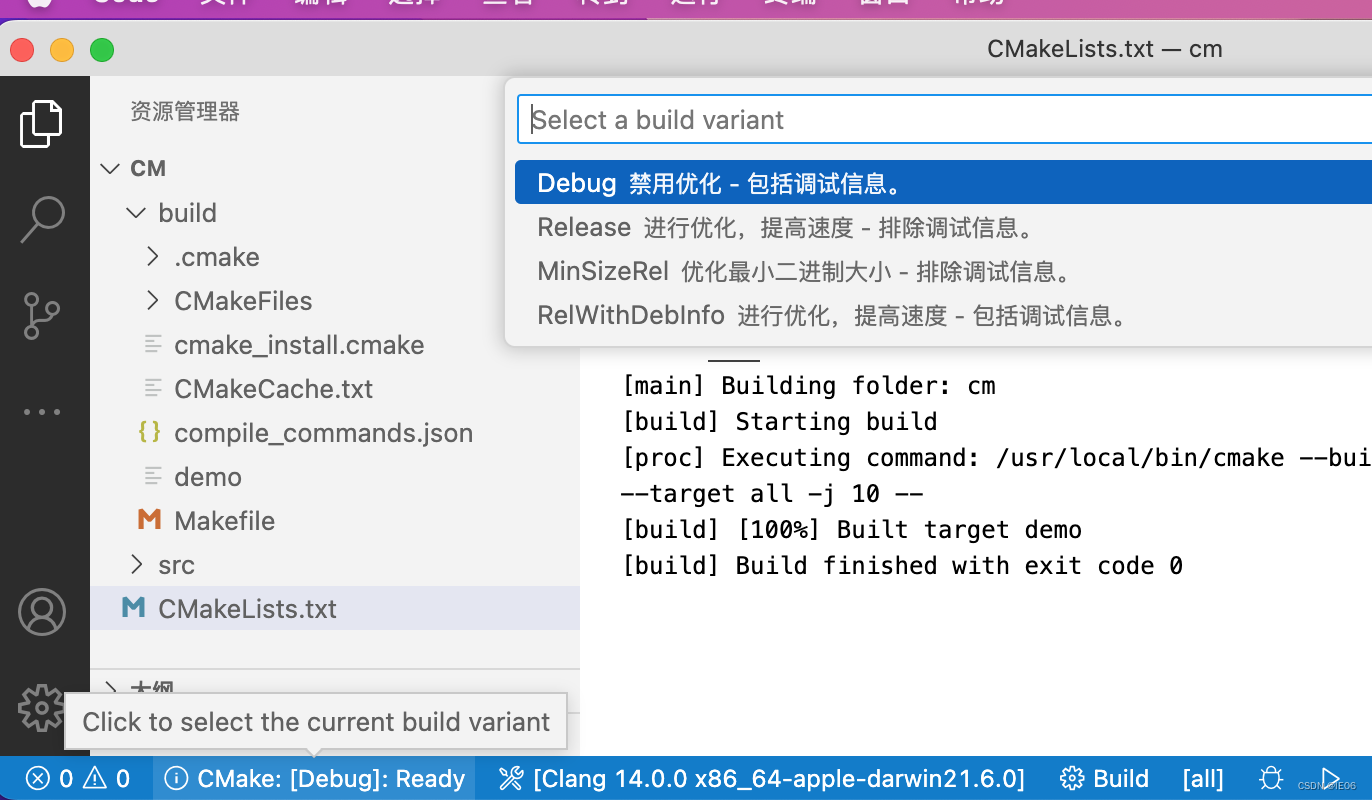1. 入门
1.1 操作方法
1)下载安装vscode
2)在扩展中搜索c/c++ extension pack并安装(或者直接打开cpp文件,会自动提示进行安装)
3)创建项目目录,会自动生成.vscode文件夹,里面是编译所需的文件
4)点击右上角的运行按钮,选择clang++进行编译运行,在下方的调试控制台可以看到输出。
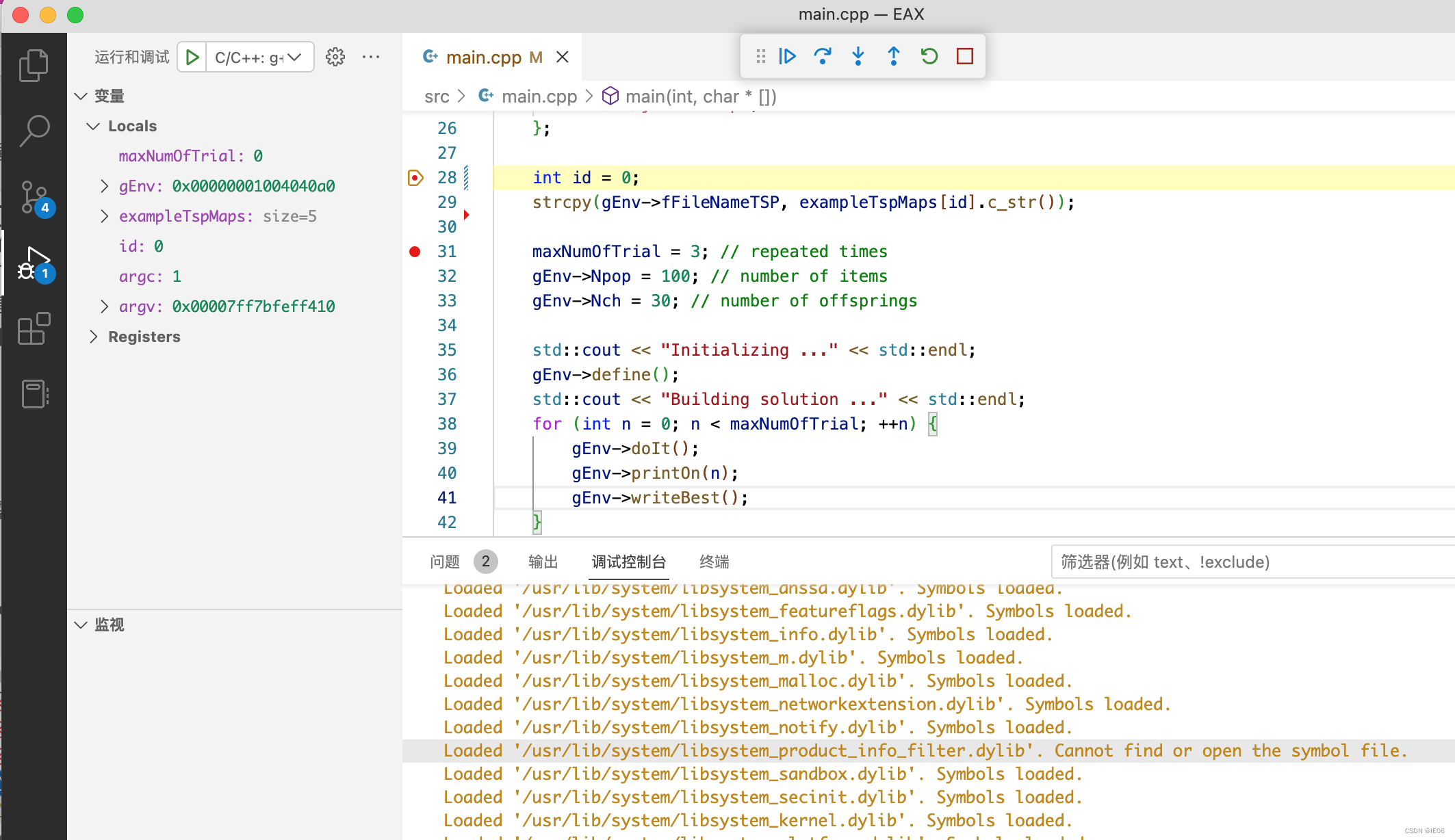
上图顶部六个按钮分别代表:
1.继续执行到下一个断点处
2.执行下一条语句,遇到函数直接执行完不会跳转进函数
3.执行下一条语句,遇到函数会跳转进函数继续单步执行
4.跳出当前所在的函数,如果是主函数会结束程序
5.重新启动调试
6.结束调试
1.2 注意事项
- 如果需要是c语言也就是gcc将task.json的command项由g++/clang改为gcc
- 如果是多文件编译,需要将task.json中args列表中的" f i l e " 项修改为 " {file}"项修改为" file"项修改为"{fileDirname}/*.cpp"
- 如果网上下载的代码出现一些莫名的错误,如下图,则可能是c++版本问题,这里需要在args列表中指定c++版本:
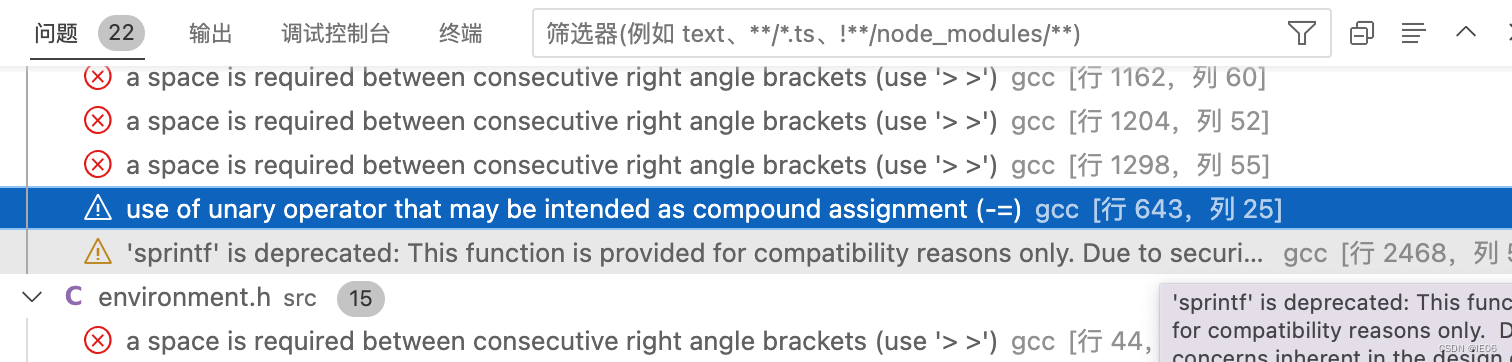
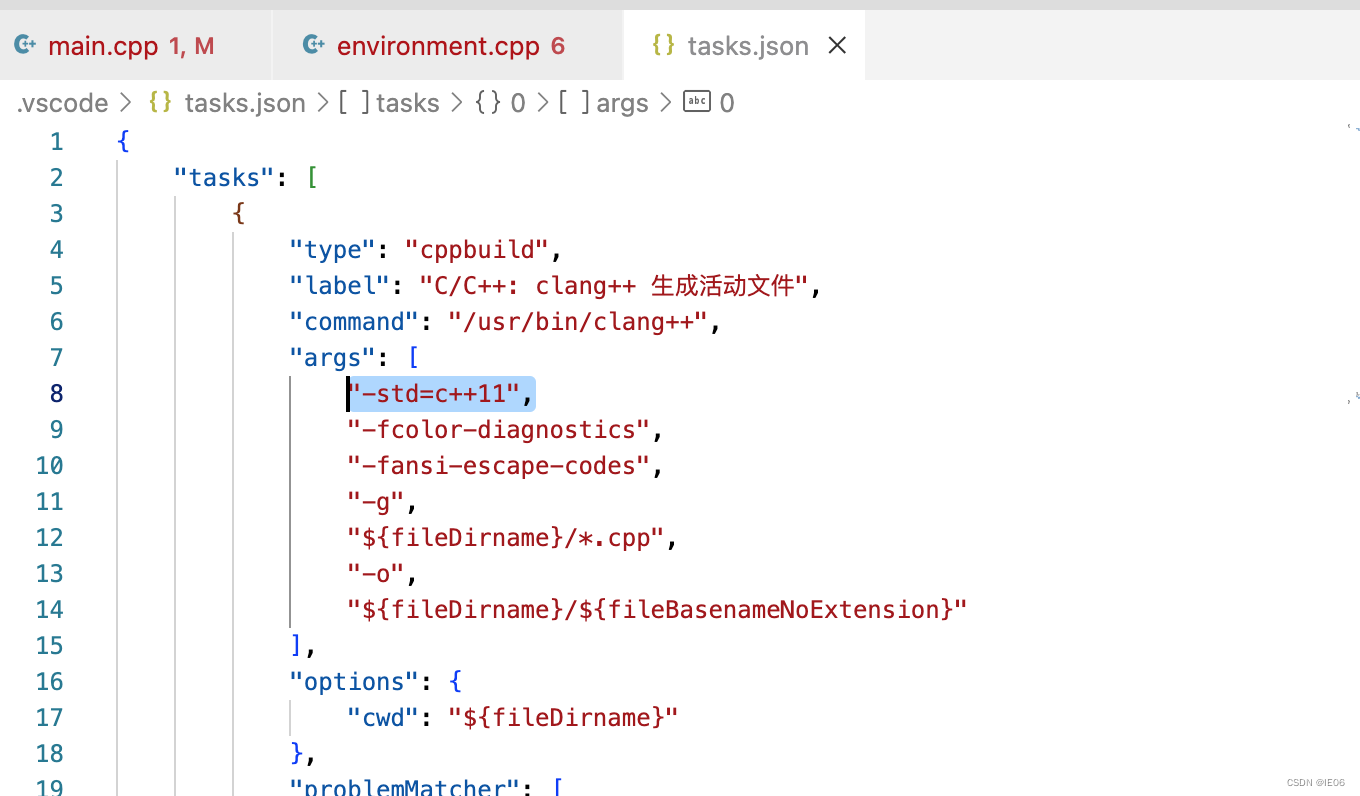
2. 使用CMake
如果看到软件安装过程为:mkdir build && cd build && cmake … && make && sudo make install,则需要用cmake,会自动提示安装工具(自己的电脑上要先安装cmake,比如在Mac上使用brew install命令安装)。
在最下方可以选择编译选项。